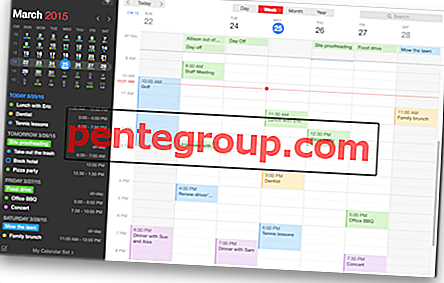Se o seu iPad ou iPhone continuar reiniciando aleatoriamente, temos certeza de que o deixará louco. Ele pode reiniciar no meio da ligação ou quando você estava prestes a atingir a nova pontuação máxima jogando seu jogo favorito. O que está causando esse problema irritante? Existem várias coisas, como aplicativos de terceiros que não estão atualizados, o fato de muitos aplicativos serem executados em segundo plano, uma falha de software, apenas para citar alguns. Aqui, listaremos várias soluções em potencial para que você possa corrigir o problema e usar seu iPhone ou iPad normalmente.
Veja também: Como corrigir o iPhone não carrega
Soluções para iPhone / iPad continuam a reiniciar aleatoriamente
Esse problema pode ocorrer independentemente do modelo do iPhone ou iPad que você possui. Não está estritamente relacionado a um modelo específico. Por exemplo, o iPhone 6. Mesmo sendo uma série bastante nova, muitos usuários reclamam que o iPhone 6 continua reiniciando e desligando aleatoriamente. Como dissemos, há muitos fatores pelos quais o problema pode aparecer - aplicativos, uma falha no iOS ou um problema de hardware.
Como reiniciar ou reiniciar o iPhone / iPad
Reinicialização total
Vamos começar nossa solução de problemas, tentando uma das coisas básicas. Algumas pequenas falhas do iOS podem ser resolvidas com uma reinicialização total.
- Mantenha pressionado o botão Suspender / Ativar e o botão Início ao mesmo tempo
- Continue segurando os botões por pelo menos 10 segundos
- Solte os botões quando o logotipo da Apple aparecer na tela

Feche os aplicativos em execução em segundo plano
Não pule este método, pois pode ser muito eficaz. Experimente antes de ir para os mais complicados. Se você usa um aplicativo, o YouTube, por exemplo, e não o fecha corretamente, o aplicativo ainda será executado em segundo plano. O fato de você ter muitos aplicativos em execução em segundo plano pode ser a razão pela qual seu iPad ou iPhone continua reiniciando aleatoriamente sozinho. Para fechar o aplicativo completamente, toque no botão Início duas vezes e deslize os aplicativos para fechá-los.
Leia mais - Como corrigir problemas de Wi-Fi do iPhone SE

Atualize os aplicativos
Como mencionamos anteriormente, o problema pode estar relacionado aos aplicativos no seu iPhone ou iPad. Portanto, a atualização de aplicativos pode resolver o problema. A atualização geralmente contém algumas correções de bugs que podem ser a principal causa do reinício aleatório do iPhone.
Como atualizar os aplicativos:
- Abra a App Store
- Toque na seção Atualizações no canto inferior esquerdo do seu iPhone
- Toque em Atualizar tudo, se desejar atualizar todos os aplicativos que você instalou
- Ou você pode escolher quais aplicativos precisam ser atualizados um por um. Toque na caixa Atualizar ao lado do nome do aplicativo.

Verifique e remova os aplicativos suspeitos
Este método de solução de problemas também está relacionado aos aplicativos. Se a atualização dos aplicativos não resolveu o problema, observe o comportamento do aplicativo. Se você encontrar alguns aplicativos agindo de forma suspeita, como travar com frequência, é melhor removê-los. Você sempre pode fazer o download novamente mais tarde, se quiser. Para fazer isso, execute as seguintes etapas:
- Vá para Configurações >> Privacidade >> Diagnóstico e uso >> Dados de diagnóstico e uso
- Em Dados de diagnóstico e uso, você encontrará algumas listas de aplicativos com "relatório suspeito", como travamentos com muita frequência ou o relatório relacionado à memória.
- Você pode remover esses aplicativos um por um enquanto verifica o que acontece depois de excluir o aplicativo. Por exemplo, na minha lista de "aplicativos suspeitos", primeiro removo apenas o WhatsApp e depois observo se o iPhone reinicia aleatoriamente ou não? Se sim, continuarei excluindo os outros aplicativos suspeitos, um por um.

Limpar os dados de determinados aplicativos
O que fazer a seguir se, depois de atualizar os aplicativos e remover os suspeitos, você ainda encontrar o iPhone desligado e depois ligar sozinho?
Se a memória do seu iPhone estiver quase cheia, ela poderá atrapalhar o desempenho do seu iPhone ou iPad. Não funcionará tão bem quanto deveria e ficará mais lento.
Verifique quais aplicativos usam mais memória
- Para verificar o aplicativo, vá para Configurações >> Geral >> Armazenamento e Uso do iCloud
- Na seção Armazenamento, toque em Gerenciar armazenamento. Aqui você verá as informações sobre quanto espaço de armazenamento é usado no momento e quanto ainda está disponível. Em seguida, em Disponível, você verá a lista de aplicativos. No topo da lista, você verá o aplicativo que utiliza mais espaço de memória.
- Em primeiro lugar, sugerimos que você exclua os aplicativos que não são mais usados. Em seguida, você pode decidir quais aplicativos precisam ser limpos para liberar a memória do iPhone.

Limpar os dados
Não se esqueça de fazer backup dos dados antes de limpá-los. Você não precisa limpar os dados de todos os aplicativos que possui. Você pode fazer isso apenas em alguns aplicativos, como Fotos, Safari e Mensagens.
Etapas para fazer backup dos dados do seu iPhone através do iCloud
- Conecte-se à rede Wi-Fi e verifique se possui uma conexão rápida à Internet, para que o processo de backup possa ocorrer sem problemas.
- Vá para Configurações >> iCloud >> Backup
- Na tela de backup, verifique se o backup do iCloud está ativado. Caso contrário, ative-o.
- Toque em Fazer backup agora e deixe o processo de backup completo.
- Para garantir que o processo de backup foi bem-sucedido, vá para Configurações >> iCloud >> Armazenamento >> Gerenciar armazenamento. Toque no seu dispositivo e você verá as informações sobre a última data e tamanho do backup.

Fotos
- Inicie o aplicativo Fotos no seu iPhone ou iPad
- Toque no nome do álbum
- Toque em Selecionar no canto superior direito da tela e toque nas fotos que deseja excluir
- Clique no ícone da lixeira no canto inferior direito
- Depois que a mensagem pop-up aparecer, toque em Excluir fotos
- Depois de excluir todas as fotos em determinados álbuns, toque em Álbum excluído recentemente >> toque em Selecionar >> toque em Excluir tudo

Safári
- Abrir configurações
- Role para baixo até encontrar o aplicativo Safari e toque nele
- Na tela do Safari, role para baixo, encontre Limpar histórico e dados do site e toque nele.
- Toque em Limpar histórico e dados

mensagem
- Vá para o aplicativo Mensagem >> toque em Editar
- Verifique todas as conversas desnecessárias tocando no círculo no lado esquerdo de todas as mensagens >> toque em Excluir no canto inferior direito
- A outra opção é que você pode fazer backup das conversas importantes no Mac / PC para excluir todas as mensagens e liberar mais espaço no seu iPhone
Atualize o iOS
Depois de atualizar os aplicativos no seu dispositivo iOS, mas o problema ainda não foi resolvido, atualize o iOS. Em muitos casos, o iPhone reinicia aleatoriamente os problemas associados ao software. Semelhante à atualização de aplicativos, a atualização do iOS também contém algumas correções.
Etapas para atualizar o iOS no iPhone
- Em primeiro lugar, você deve verificar se a nova atualização do iOS está disponível
- Para fazer isso, abra o Configurações >> Geral >> Atualização de Software
- Se a atualização estiver disponível, o iPhone fará o download primeiro. Após a conclusão do processo de download, toque em Instalar

Redefinir todas as configurações
Ao redefinir todas as configurações, as configurações do seu dispositivo iOS serão restauradas para os padrões de fábrica. Em muitos casos, esse método funciona muito bem. Você não perderá nenhum dado, mas talvez seja necessário ajustar as configurações conforme desejado após o processo.
Etapas para redefinir todas as configurações
- Abra Configurações >> Geral >> Redefinir >> Redefinir todas as configurações
- Você será solicitado a digitar a senha
- Toque em Redefinir todas as configurações
- O seu iPhone irá reiniciar e redefinir todas as suas configurações

Apague todo o conteúdo e configurações
Caso a redefinição de todas as configurações não tenha corrigido o problema e o iPad ou iPhone reinicie aleatoriamente, tente redefinir as configurações de fábrica. Este método removerá todos os dados, músicas, fotos e todas as configurações do iPhone. Sugerimos que você faça backup dos dados através do iCloud ou iTunes antes do primeiro.
Importante: Não use esse método se o seu iPhone estiver com jailbreak, pois provavelmente ele ficará preso no logotipo da Apple.
- Abra Configurações >> Geral >> Redefinir >> Apagar todo o conteúdo e configurações
- Coloque a sua palavra-passe
- Toque em Apagar iPhone ou Apagar iPad e ele será reiniciado
- Configure o iPhone ou iPad como um novo dispositivo

Restaurar o iPhone no modo DFU
O iPhone com jailbreak não pode ser restaurado para as configurações de fábrica através do iTunes assim. Você precisa fazer isso usando o iTunes depois de colocar o iPhone no modo DFU primeiro. DFU é a abreviação de Device Firmware Update, uma condição na qual o iPhone não pode carregar o iOS ou o gerenciador de inicialização, mas pode ser detectado pelo iTunes.
Etapas para restaurar no modo DFU
- Verifique se você possui a versão mais recente do iTunes instalada no seu Mac / PC
- Agora, conecte seu iPhone ao Mac / PC usando um cabo elétrico
- Entre no modo DFU pressionando e mantendo pressionados os botões liga / desliga e home por aproximadamente 10 segundos, solte apenas o botão liga / desliga e mantenha pressionado o botão home.
- Depois que o iTunes detectar seu iPhone ou iPad, clique na guia "Resumo"
- Em seguida, clique na opção "Restaurar"
- O iTunes fará o download do firmware. Depois que o processo de download estiver concluído, o iTunes continuará o processo de restauração automaticamente.

Carregue a bateria
Depois de concluir todas as técnicas de solução de problemas de software acima e o iPhone reiniciar aleatoriamente, é hora de verificar a bateria. Como descobrimos nos fóruns, muitos proprietários de iPhone 5 relataram que esse problema está relacionado ao problema da bateria. A maioria deles perguntou: “como consertar o iPhone 5 continua reiniciando?” Para investigar se a bateria é responsável pela situação em que o iPhone é reiniciado aleatoriamente:
- Conecte o iPhone à fonte de alimentação para carregar usando um cabo e adaptador originais.
- Veja como o seu iPhone ou iPad se comporta durante o carregamento. Se o seu iPhone não desligar ou reiniciar aleatoriamente, significa que você precisa trocar a bateria. Se o seu iPhone ainda estiver coberto pela garantia, entre em contato com a Apple ou sua operadora.

permachargerstore.com
O que fazer se o seu iPhone continuar reiniciando durante o carregamento?
Houve algumas queixas como "Meu iPhone 5s continua sendo reiniciado durante o carregamento". Assim como todos os outros problemas, esse pode ocorrer em todos os dispositivos iOS. Para evitar esse problema, verifique se você está usando o cabo e o carregador originais fornecidos com o dispositivo. Normalmente, o problema ocorre se o usuário não estiver usando o acessório de carregamento original.
- Mude o método de carregamento atual. Se você estiver carregando seu iPhone ou iPad usando um carregador de parede, conecte-o ao computador e vice-versa.
- Alternar dados do celular. Vá para Configurações> Celular e ative / desative os dados do celular.
- Pressione e segure o botão de suspensão / ativação e o botão Início ao mesmo tempo por pelo menos 10 segundos. Continue segurando os botões até ver o logotipo da Apple na tela.
- Verifique se o carregador e o cabo não estão danificados.
- Limpe a porta de carregamento com um palito de dente para remover poeira, sujeira ou detritos.
- Atualize o iOS. Conecte-se a uma rede Wi-Fi. Vá para Configurações> Geral> Atualização de software e toque em Baixar e instalar.
- Restaure o seu iPhone ou iPad para as configurações de fábrica usando o iTunes. Conecte seu dispositivo iOS ao seu computador. Selecione seu iPhone ou iPad depois que ele aparecer no iTunes. No painel Resumo, selecione a opção "Restaurar". Clique em Restaurar para confirmar sua ação.
Todas as soluções acima são eficazes para corrigir o reinício aleatório do iPhone / iPad no iPhone 4, iPhone 4s, iPhone 5, iPhone 5s, iPhone 6, iPhone 6 Plus, iPhone 6s, iPhone 6s Plus, iPhone SE, iPhone 7, iPhone 7 Além disso, iPad, iPad Mini, iPad Air e iPad Pro.
Se o seu iPhone continuar desligando, recomendamos que você entre em contato com a Genius Bar ou com o provedor de serviços autorizado Apple mais próximo.